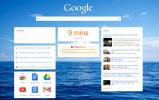„Spot for Chrome“ nustato „Google“ kalendoriaus įvykių tinklalapių datas
Naršydami internete ir ypač jo socialinėje pusėje dažnai susiduriame su keliais renginiais, iš kurių keliuose tikrai norėtume dalyvauti. Vis dėlto nesunku atidėti užduotį įtraukti tokius įvykius į savo kalendorių ir pamiršti apie juos. Ar nebūtų patogu turėti įrankį, kuris padėtų jums sekti visus tokius įvykius atpažįstant juos automatiškai vienu paspaudimu, ir leisite pridėti juos prie „Google“ kalendoriaus kitu, jums nereikės vargti rankomis pridedant bet kurį iš jų detalės? Jei naudojate „Google Chrome“, mes turime tik plėtinį tam tikslui! „Spot“ - „Google“ kalendoriaus datos kirpimo priemonė yra patogus „SpotOn“ kūrėjų „Chrome“ plėtinys, kuris gali padėti užtikrinti, kad niekada nepamiršite apie bet kokį įdomų įvykį, su kuriuo susidūrėte internete.
Įdiegę plėtinį būsite nukreipti į jo pasveikinimo puslapį, kuriame galite pradėti naudotis paslauga susiedami „Google“ paskyrą su ja (reikalinga „Google“ kalendoriaus integracijai). Jei jau esate „SpotOn“ vartotojas, taip pat galite prisijungti naudodami savo esamą paskyrą.

Prisijungęs plėtinys pradės sekti visus įvykius, su kuriais susiduria, kai naršote internete. Puslapyje radus įvykį, „Spot“ piktograma parodys ženklelį, o spustelėjus piktogramą bus parodyta jos sąsaja, iš kurios galėsite peržiūrėti išsamią informaciją apie įvykius, aptiktus puslapyje. Spustelėję čia įvykį, galėsite jį pridėti prie „Google“ kalendoriaus naudodami „SpotOn“. Be to, prieš paspausdami „Išsaugoti“, galite rankiniu būdu pakoreguoti bet kurią jo automatiškai aptiktą informaciją.


Patekote į įvykį, kuriame abejojate, ar norite dalyvauti, bet vis tiek norite jį stebėti, kol apsispręsite? Tiesiog paspauskite „Išsaugoti į trumpąjį sąrašą“, o ne „Įrašyti“, o įvykis bus įtrauktas į jūsų trumpąjį sąrašą, kurį galima pasiekti tame pačiame iššokančiame lauke. Tai rodo visus įvykius, kuriuos įtraukėte į sąrašą, ir galite spustelėti bet kurį iš jų, kad pridėtumėte jį prie savo kalendoriaus. Panašiai „Artėjančios savaitės“ skiltyje galite pamatyti visus įvykius, kuriuos pridėjote artėjančią savaitę, o norėdami nepamiršti, čia taip pat galite peržiūrėti įvykius artimiausioms savaitėms ant jų. Bet kuriame artėjančiame renginyje galite paspausti mėlyną mygtuką dešinėje, norėdami sukurti savaime sunaikinantį kvietimą, kurį galite pasidalinti su bet kuo naudodamiesi automatiškai sukurta nuoroda.



„Spot“ veikia tikrai puikiai, nes leidžia sekti įvykius, kurių kitu atveju praleistumėte ar pamirštate, ir vienintelis įspėjimas, kurį aptikome plėtinyje (taip pat žiniatinklio tarnyboje, esančioje už jo) buvo tai, kad nebuvo jokio būdo pašalinti jūsų pridėtą įvykį(fiksuotas - žiūrėkite naujinį žemiau) bet, žinoma, bet kurį įvykį galite pašalinti tiesiogiai iš „Google“ kalendoriaus. Tiek „Spot“ plėtinys, tiek „SpotOn“ interneto paslauga yra nemokama šiose nuorodose.
Atnaujinti: Dabar plėtinys leidžia ištrinti jūsų pridėtus įvykius. Dešinėje, po kvietimų, pamatysite mygtuką X, spustelėdami mygtuką, kuriame prašoma patvirtinti, kad norite ištrinti minėtą įvykį. Ištrynus įvykį, jis iškart pašalinamas iš „SpotOn“ ir „Google“ kalendoriaus. Kudos kūrėjams už greitą atsakymą ir greitus veiksmus sprendžiant šią problemą.
Apsilankykite „SpotOn“ svetainėje
Įdiekite „Google“ kalendoriaus „Spot - Date Clipper“ iš „Chrome“ internetinės parduotuvės
Paieška
Naujausios žinutės
„Latis“ prie „Chrome“ prideda turinio žymėjimo šoninę juostą, kurią reikia nuvilkti
Gali atrodyti, kad nurodote akivaizdų, tačiau žymėjimas viena iš pa...
Peržiūrėkite „Reddit“ teksto įrašų, esančių užveskite pelės žymeklį, turinį „Chrome“
Mes esame dideli „reddit“ gerbėjai čia, priklausomoje „AddictiveTip...
„iChrome“: tinkinamas, „Google“ dabar įkvėptas naujo skirtuko puslapis, skirtas „Chrome“
„Chrome“ numatytasis naujo skirtuko puslapis nėra gana populiarus d...